Complétez les informations dans un PDF et dessinez même votre signature très facilement.
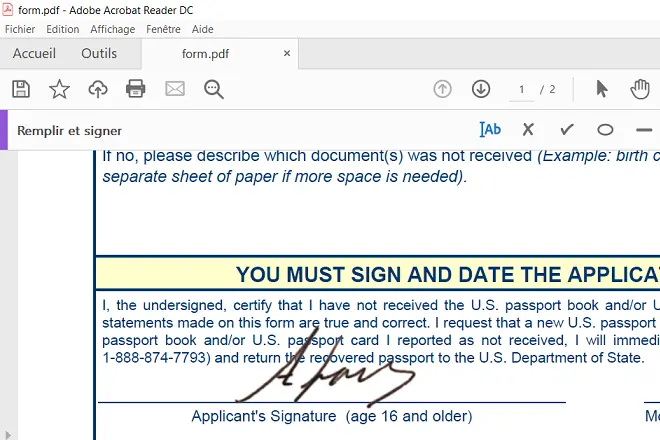
Les documents électroniques ont depuis longtemps remplacé le papier physique, ce qui a donné lieu à des formulaires ou des documents dans lesquels les informations doivent être remplies pour être distribuées et échangées au format numérique, généralement au format PDF.
C’est la raison qui a motivé Adobe, la société qui a créé le PDF, à créer deux outils pour compléter et signer des fichiers PDF à partir d’appareils numériques, ce qui évite l’impression, la numérisation, entre autres méthodes traditionnelles.
Le premier peut être exécuté depuis votre ordinateur via le programme gratuit Adobe Creative Reader DC et le second depuis votre téléphone mobile via l’application. Les deux sont d’exécution immédiate et nous vous montrons ici comment ils fonctionnent.
Comment remplir et signer un PDF sur PC
Lancez le logiciel Adobe Reader. Cliquez sur l’onglet Outils puis sur Remplir et signer.
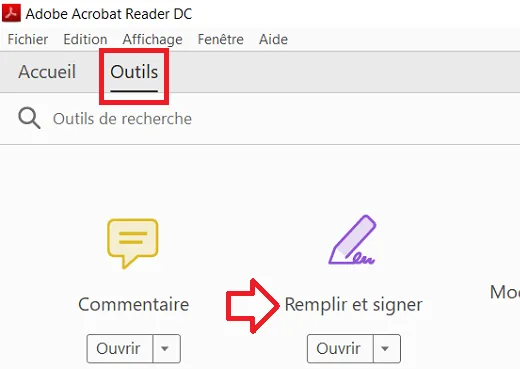
Ensuite, ouvrez le document PDF en cliquant sur Sélectionner un fichier. Dans la fenêtre qui s’ouvre, cliquez sur Outil remplir et signer.
Saisissez les informations demandées dans les champs respectifs du formulaire.
S’il a été demandé, procédez à sa signature. Pour ce faire, placez le curseur dans le champ prévu à cet effet, cliquez sur Signer et sélectionnez Ajouter une signature.
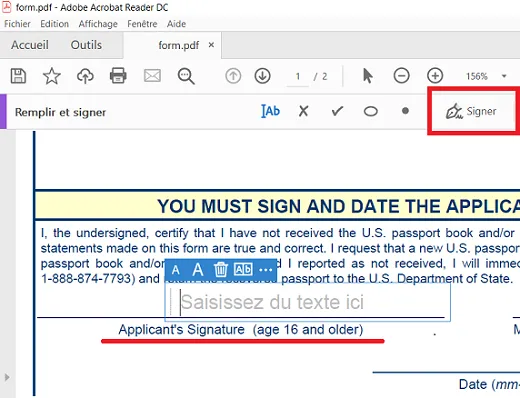
Choisissez entre l’une des méthodes proposées: Tape, Tracer ou Image. Si vous optez pour ce dernier et que vous n’avez toujours pas l’image de votre signature manuscrite enregistrée dans un fichier graphique, vous pouvez la dessiner sur un papier avec un fond blanc, la prendre en photo avec votre téléphone portable et la partager dans un dossier de votre disque dur.
Ensuite, vous le sélectionnez et cliquez sur Appliquer.
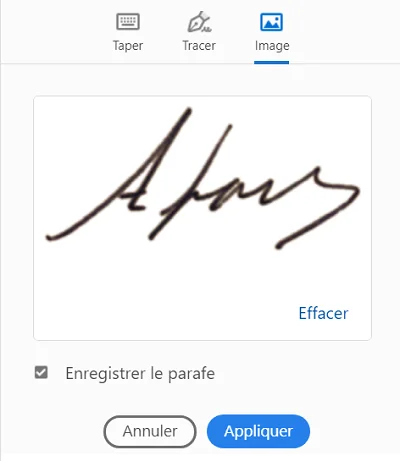
Enfin, placez la signature à l’endroit souhaité et enregistrez le document (Fichier > Enregistrer). Ensuite, vous pouvez envoyer le PDF par e-mail, par WhatsApp Web ou le support de votre choix.
Comment remplir et signer un PDF à partir de votre mobile
Téléchargez Adobe Fill & Sign sur Google Play Store ou App Store. Ouvrez l’application sur votre smartphone et cliquez sur l’icône qui apparaît à l’écran.
Remplissez les informations requises. Et pour signer, cliquez sur l’icône en forme de stylo et sélectionnez Créer une signature. Dessinez votre signature avec votre doigt et une fois créée, placez-la dans la partie du document affectée à cet effet.
Enfin, utilisez le bouton Partager pour l’envoyer par e-mail, WhatsApp ou l’enregistrer dans le cloud.